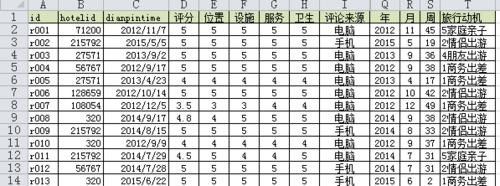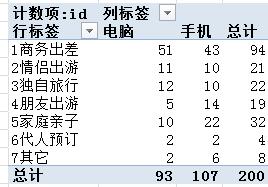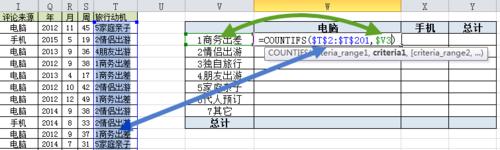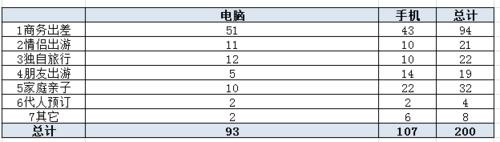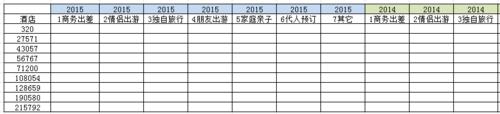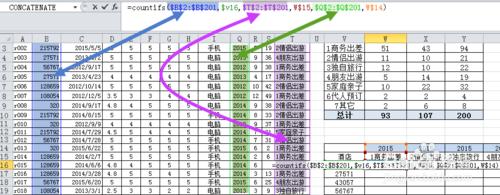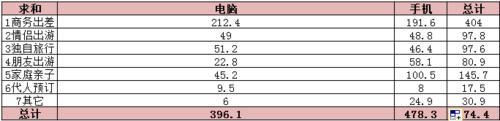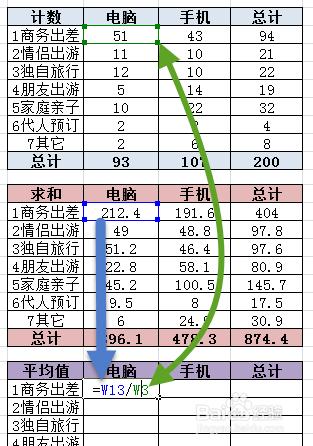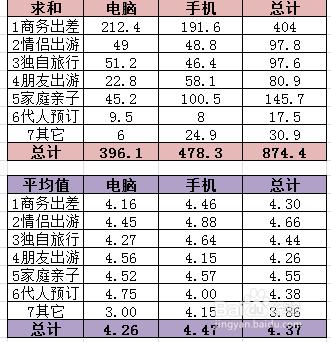筆者前文介紹了使用Excel數據透視表,Excel的countif、sumif函數分析數據的反覆,本文繼續討論使用函數簡單分析數據的方法。
可以說,countifs函數是countif函數的升級版;
sumifs函數是sumif函數的升級版;
注意:Excel 2010版才有countifs和sumifs函數,Excel2003版沒有這兩個函數。
0 信息分析01:以Excel數據透視表為工具
0 信息分析02:Excel的countif和sumif函數
工具/原料
Excel 2010
1.列聯表計數countifs
數據還是9個酒店的200條評論數據。通過Excel的數據透視表可以輕鬆製作列聯表(crosstable),如何用Excel函數實現呢,主要是countifs函數。
countif函數只有1個條件,countifs可以設置多個條件。
0 信息分析01:以Excel數據透視表為工具
(1)countifs的第1組條件,在“旅行動機”中查找
在單元格【W3】輸入函數【=COUNTIFS($T$2:$T$201,$V3)】
其中的【$T$2:$T$201】是旅行動機變量的範圍,總要使用,絕對引用
【$V3】是需要查找的旅行動機(列聯表的行標籤),因為是一列數據,所以列號前面加上$,這是混合引用。
關於引用的問題,參見筆者其它文章
函數編輯沒有結束,後面要設置【列標籤】
0 Excel基礎02:相對引用、絕對引用與混合引用
(2)countifs的第2組條件,在“評論來源”中查找
在上一步的基礎上,單元格【W3】中的函數拓展為【=COUNTIFS($T$2:$T$201,$V3)】
=COUNTIFS($T$2:$T$201,$V3,$I$2:$I$201,W$2)
相當於=COUNTIFS(第1個範圍,第1個條件, 第2個範圍,第2個條件)
(3)拖拽函數
移動鼠標光標到單元格【W3】的右下角,當光標呈現為黑色小十字時,按住鼠標左鍵,拖拽到【X9】。
實施的效果與數據透視表相同。
使用絕對引用、相對引用、混合引用的目的就是為了拖拽複製函數。
更為複雜的例子
既然excel的數據透視表可以快速解決,為什麼要研究使用函數的解決方案呢?下面就是一個更加複雜一點的例子,其實可以做比這個例子還要複雜的統計。
就是統計每個酒店,每年各種旅行動機的評論數量。
2.列聯表平均分
使用sumifs根據條件求和。
可以看到sumifs與countifs非常接近
只是,第1個參數要設定對那個區域求和
之後各個參數與countif完全一樣,1個區域,跟著1個條件
用sumifs的結果除以countifs的結果,就是平均分
注意事項
Excel 2010版才有countifs和sumifs函數,Excel2003版沒有這兩個函數。